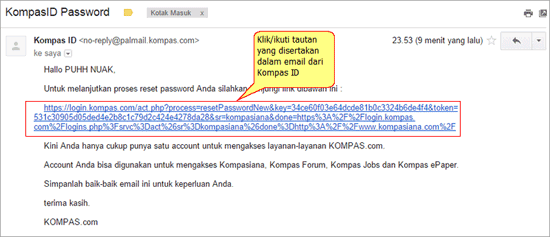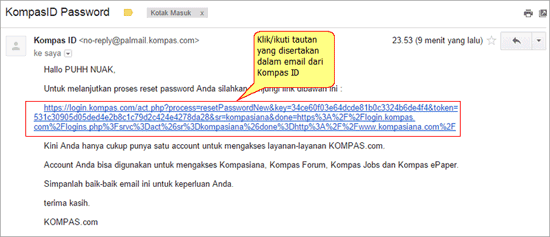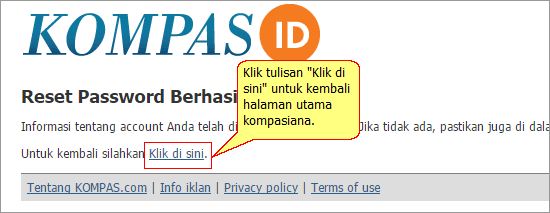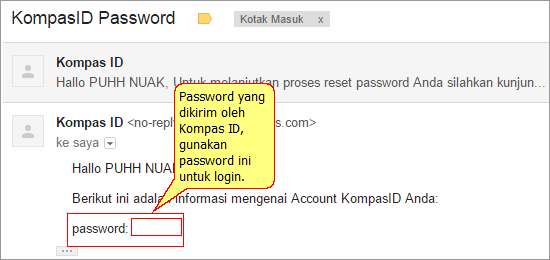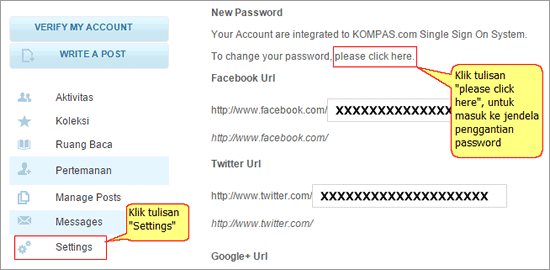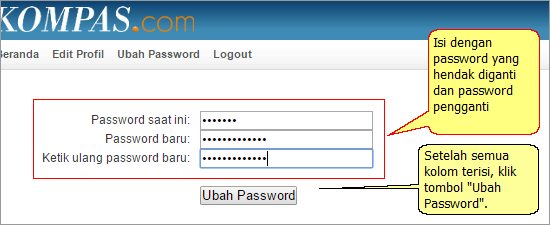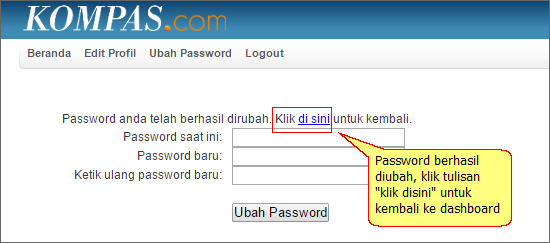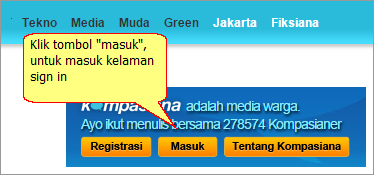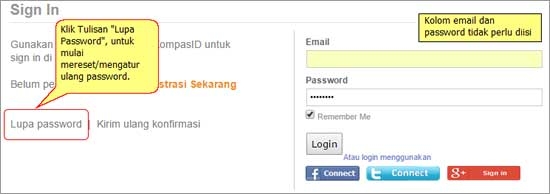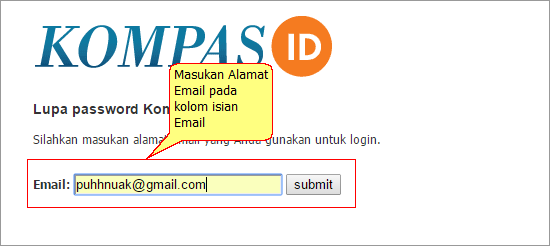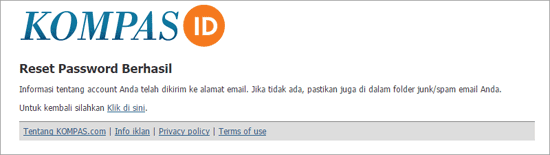Langkah Kelima, Buka email yang menjadi tujuan pengiriman pengaturan ulang email, cari email yang berasal dari Kompas ID, klik/ikuti tautan yang disertakan dalam email, jika gagal, salin tautan tersebut dan tempel pada kolom alamat web pada peramban.
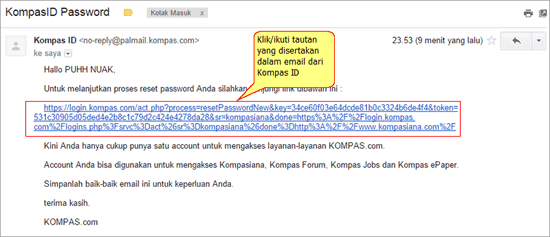
Langkah Keenam, Setelah tautan di klik, user akan diarahkan ke Jendela Reset password, seperti gambar dibawah ini. Klik tulisan "klik di sini", akan mengantarkan ke halaman utama Kompasiana.
[caption id="attachment_410602" align="aligncenter" width="550" caption="Konfirmasi keberhasilan ... | aldy"]
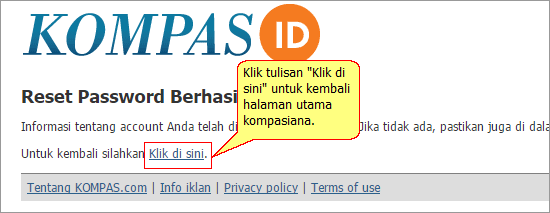
Langkah Ketujuh, Buka kembali alamat email yang digunakan, cari pengiriman email yang kedua dari Kompas ID, umumnya password terdiri dari 7 (tujuh) huruf. Gunakan password tersebut untuk login berikutnya.
[caption id="attachment_410603" align="aligncenter" width="550" caption="Pengisian password | aldy"]
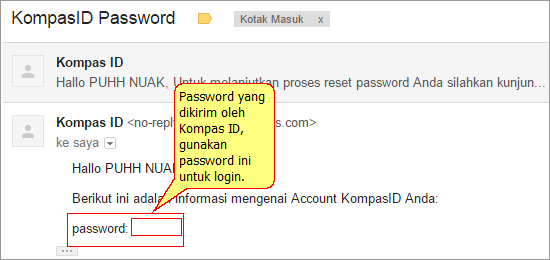
Langkah Kedelapan, Jika merasa tidak nyaman dengan password yang terima, password dapat diganti sesuai dengan yang diinginkan. Masuklah ke dashboard, gulung kebawah, klik tulisan "Settings", selanjutnya jendela Settings akan terbuka dan cari tulisan New Password, klik pada tulisan "Please click here", seperti gambar dibawah ini :
[caption id="attachment_410798" align="aligncenter" width="550" caption="Klik Settings - Cari Tulisan "To change your password, click here" | aldy"]
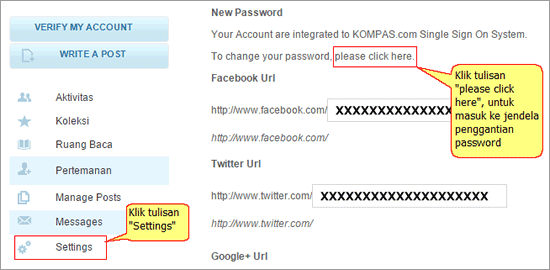
Langkah Kesembilan, Pada jendela penggantian ini kolom Password saat ini dengan password yang digunakan, Password baru isi dengan password pengganti dan Ketik ulang password baru, ulangi sekali lagi pengisian dengan password baru
[caption id="attachment_410605" align="aligncenter" width="550" caption="Jendela Pengubahan Password | aldy"]
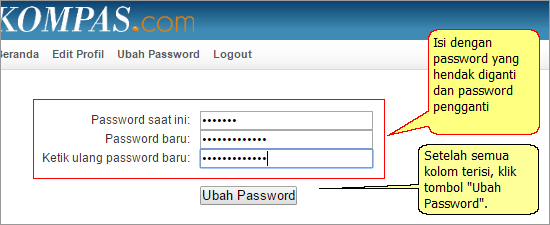
Langkah Kesepuluh, Setelah semuanya terisi, tekan tombol "Ubah Password", halaman web akan diperbaharui, pada jendela baru, terdapat notifikasi "Password anda telah berhasil dirubah. Klik disini untuk kembali". Klik tulisan "klik di sini", untuk kembali ke dashboard.
[caption id="attachment_410606" align="aligncenter" width="550" caption="Klik Tulisan "Klik Disni" | aldy"]
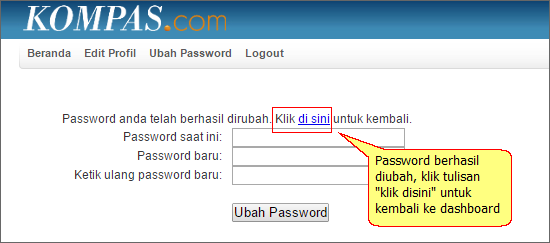
Langkah Terakhir, Password telah berhasil diganti, catat baik-baik password yang baru. Karena Kompas ID, tidak lagi mengirimkan password yang diganti. Selamat mencoba :D.
Tautan berguna : Tutorial Kompasiana - versi beta.